Exchange 2003服务器中如何在公司资料夹中设置共享行事历
编写人:左丘文
2018-2-23
春节假期归来,开工第一天,感觉还没有从假期中恢复及调整过来。突然想到了我已经荒废了近一年的园子,想想真是惭愧。下定决心,是时候今年开年给自己定下几个小目标:
1. 身体已经一直在报警了,是时候要好好运动一下了。为了自己也为家人得保重好自己的身体。做一个负责任的人。
2. 不管多忙,不能再让园子荒废了。一定得不断学习不断总结积累。
3. 做一件我一直不敢做的事。挺疯狂的吧。完成后告诉大家。
这一年来,的确是太忙了。在这里我也向大家汇报一下我2017年整体动向,谢谢大家的关心,总的来说还是有不少的收获:
第一:我们家庭多了一位小情人,白天上班,晚上带她。忙得我都有点分不清东西南北中。
第二:终于完成了ECM+MES+WMS的整套系统的开发及实施。是时候收割了。
接下来,我们回归到我们本次的重点,新年伊始公司管理层,提出一个共享总经办人员的行事历的要求。为了达到其基本要求,因此想上网查找了一些有关exchange 2003的相关资料,但发现,我们这个版本真的太老了。资料实在太少了。只能自己瞎鼓捣,没想到还真的可以了。在此做个小结,分享出来,以供参考。有兴趣的同学,可以一同探讨与学习一下,否则就略过吧。
1、 首先我们这里不是个人共享行事历的做法:网上大部分资料讲的都是这个,这里也简单介绍一下。
l 首要条件,我们必需是Exchange 邮箱。这点很重要,否则下面的就不用看了。
l 选择自己对应的服务器邮箱(请确认不是个人资料夹PST档)
l 点击行事历
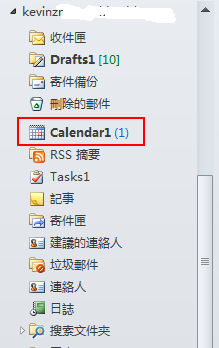
l 点击共享日历
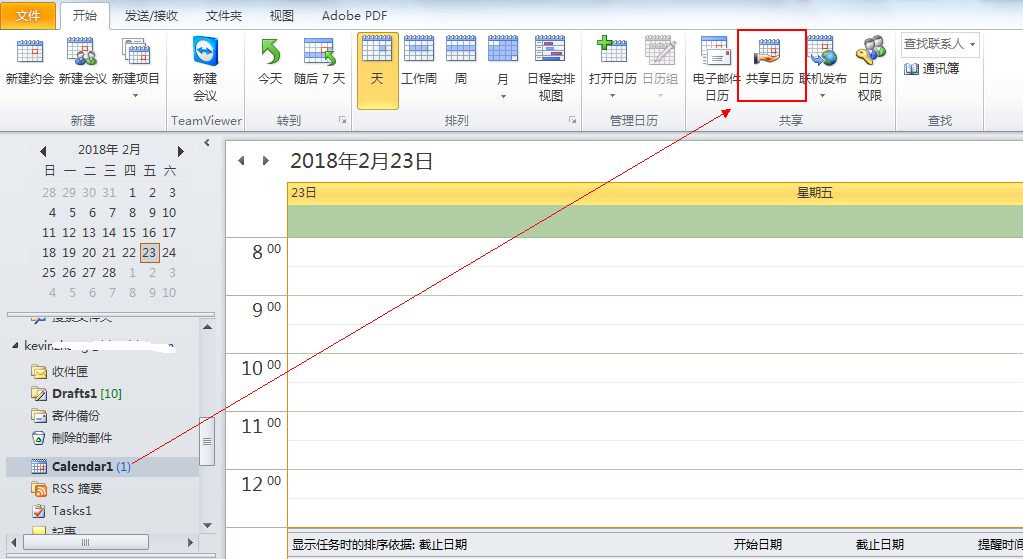
l 接下来的操作就很简单了。收件人即可以根据权限来查看或编辑共享人的行事历,并为其作出合理的行程安排。
2、 今天我们的重点是讲如何在服务器公共资料夹中设置公用行事历功能:
1) 第一步这里也是关键所在如何在服务器建立一个行事历的公共资料夹。以下操作都只需要在你个人电脑上操作即可,不用在exchange服务器上。
按如下步骤:复制你服务器邮箱中的行事历到 公共资料夹中,并重新命名为你想要的名称:请参考以下图。
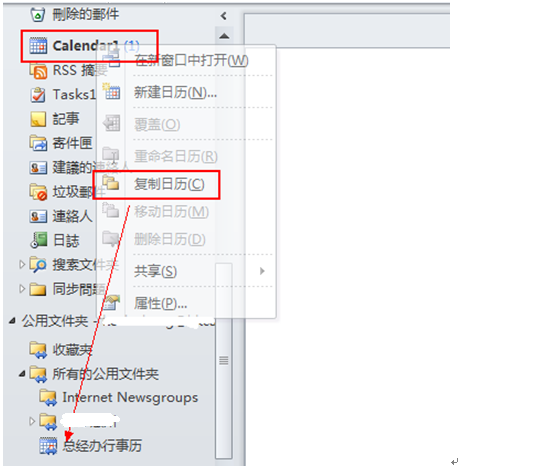
2) 在复制后的行事历图标上,如上图【总经办行事历】,右键点击属性
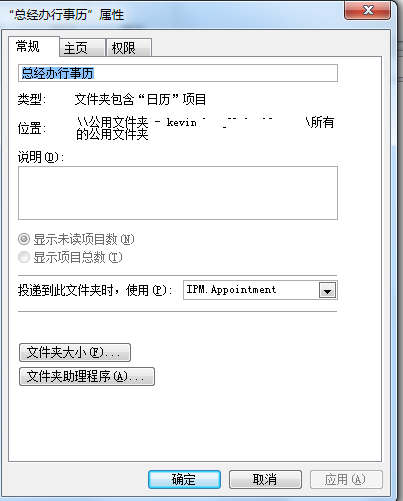
依次在【权限】选项上设置哪些用户可以查看或编辑服务器上的公用行事历。
如果想用户录入行事历后,会邮件通知关人员,请在【文件夹助理程序】中设置规则。
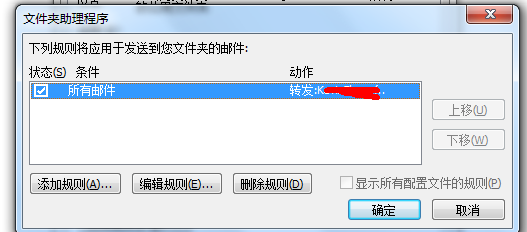
3、 录入行事历画面如图所示:
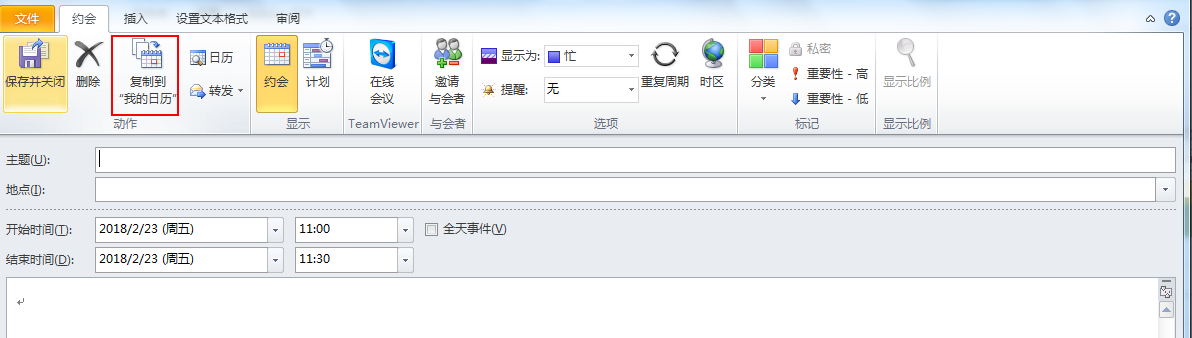
如果选择了复制到我的日历中,系统会同步到,默认接收邮件的邮件或个人资料夹中的
行事历中。简单讲:如果默认为个人服务器邮件,则会同步到个人邮件的行事历中。
如果是个人资料夹,则会同步到个人资料夹的行事历中。
以下完成行事历的录入保存后的界面:
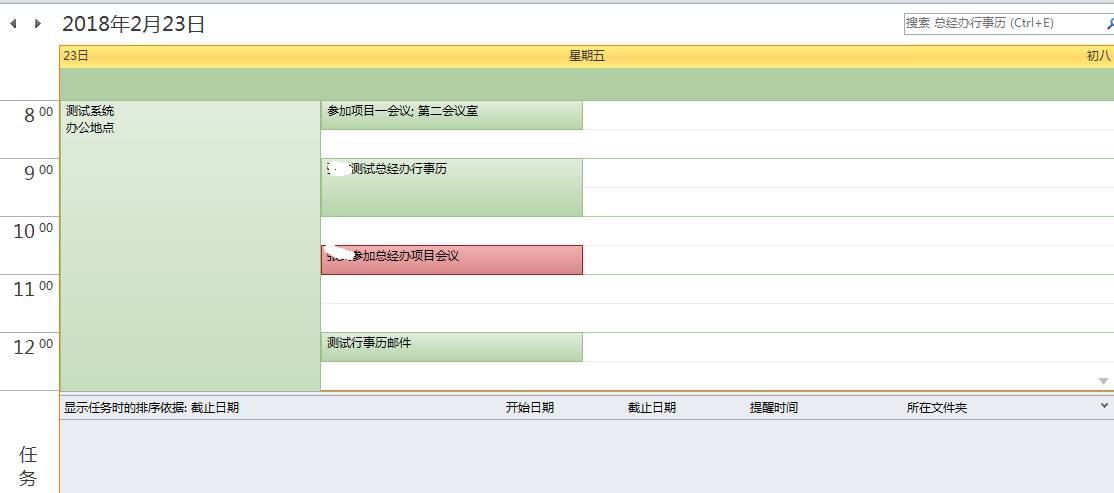
通过以上的操作,基本功能就可以了。其它如以e-calendar方式转法给其它人等一系统的功能,这里就不再详述了。有新功能,请大家分享。
4、 有关更多的技术分享,大家可以加入我们的技术群,进行源码的分享。
欢迎加入技术分享群:238916811